Lenovo ThinkPad X131e Chromebook Review och Giveaway

Lenovos ThinkPad-bärbara datorer är kända för att vara några av de bästa Windows-bärbara datorerna du kan köpa. De är kraftfulla, de håller mycket långa i både generellt slitage och batterilivslängd, de har fantastiska tangentbord och de har fler portar som du nog behöver. Visst, de är också pricier, men du får definitivt pengarna. Så när Lenovo släppte ut en ThinkPad-märkt Chromebook (förutom sin IdeaPad Chromebook) var vi angelägna om att se om ThinkPad-varumärket var motiverat.
konkurrenter
Lenovo ThinkPad X131e Chromebook ($ 244), med sin 11,6-tums skärm, har en annan 11,6-tums Chromebook som en konkurrent. Det inkluderar Samsung Chromebook 2 Samsung Chromebook 2 Review och Giveaway Samsung Chromebook 2 Review och Giveaway Det har gått ut en stund, och Samsung har äntligen släppt sin efterträdare, Samsung Chromebook 2. Läs mer, Acer C720 och C720P Acer C720 och C720P Chromebook Review och Giveaway Acer C720 och C720P Chromebook Review och Giveaway Läs mer, och till och med Lenovo IdeaPad N20P Lenovo IdeaPad N20P Chromebook Review och Giveaway Lenovo IdeaPad N20P Chromebook Review och Giveaway Lenovo IdeaPad N20P är Lenovos första försök på Chromebook-marknaden. Läs mer . Även om Lenovo ThinkPad X131e inte har fina funktioner som en pekskärm eller en “Ställläge”, Det är för närvarande en av de billigare Chromebook-enheterna i sin kategori, men förmodligen upprätthåller byggkvaliteten, batteritiden och prestanda som ThinkPads är kända för.
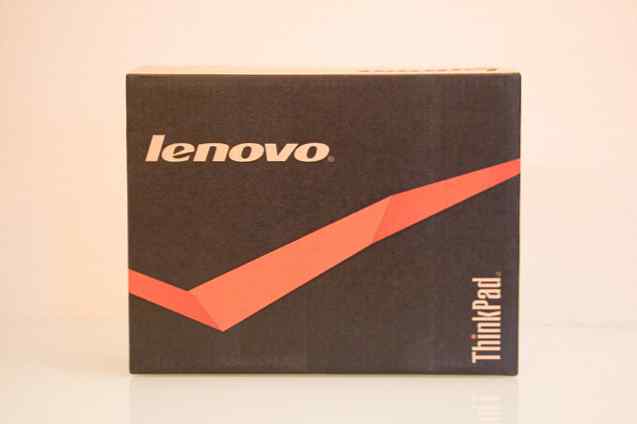 Om Lenovo ThinkPad Chromebook
Om Lenovo ThinkPad Chromebook
Denna Chromebook kommer med en Intel Celeron 1007u processorklockor med dubbla kärnor i 1,5 GHz, 4 GB RAM, en 16 GB SSD och en 720p-kamera. Trots ett relativt lågt pris på 244 dollar är 4 GB RAM och 720p kamera mycket överraskande men välkomna tillägg. Vanligtvis innehåller Chromebooks en webbkamera med lägre upplösning på 640 x 480 och kommer sällan med mer än 2 GB RAM. Dessa uppgraderingar gör TurnPad X131e definitivt till en mer arbetshäst, så att du kan köra fler flikar för förbättrad produktivitet och videokonferenser med högre upplösning. Hittills ser allt bra ut på papper.

Design, Bygga kvalitet och hamnar
Designen är också mycket i linje med andra ThinkPads. Dess mått är 11,55 x 8,50 x 1,27 inches, med en vikt av 3,92 pounds. Robustheten hos enheten gör den också lite tjockare än vanligt. Även om det helt klart inte följer andra Chromebooks med “tunn och lätt” strategi - en tjockare och tyngre enhet är värt avvägningarna av robusthet, prestanda och ett bra batteri.
Robust är en bra term att använda. Även om enheten är tillverkad av plast hela, känns det inte alls billigt och verkar som om det skulle kunna slå ett slag. Det finns inga knäckande ljud, inte heller någon av komponenterna känner sig lös eller på något sätt inte hur de ska känna sig. Det är en ganska imponerande ansträngning.
På samma sätt som dess ThinkPad-bröder har denna Chromebook många portar. På vänster sida finns en VGA-port, 2 USB 3.0-portar, en Ethernet-port och en hörlurar / mikrofon-kombinationsuttag. På höger sida finns en Kensington-låsspår, strömporten, en USB 2.0-port, en HDMI 1.4-port och en 4-i-1 SD-kortläsare.
När det gäller anslutning finns det 802.11n WiFi (vilket är tillräckligt men lite besvikelse) och Bluetooth 4.0. Ethernet är bara 10/100 Mbit, så om du behöver högre genomströmning kan du faktiskt vilja använda WiFi istället för Ethernet-porten. Åtminstone har du möjlighet att använda Ethernet om du vill de flesta små enheter bara släppa ut det helt.

Hårdvara
Programvaruupplevelse av ThinkPad X131e Chromebook är mycket lik den andra Chromebook - Chrome OS är identiskt för alla, trots allt. Om du tidigare har använt en Chromebook känner du dig riktigt hemma med den här. Med andra ord, den olika hårdvaran som medföljer denna ThinkPad Chromebook gör fortfarande en skillnad på lång sikt. Det stora utbudet av portar betyder att du inte ska ha några problem som kopplar kringutrustning till exempel.
En subtil men anmärkningsvärd touch är tillägget av en VGA-port. I många affärsmiljöer tenderar du fortfarande att ansluta till projektorer och andra liknande enheter via en VGA-kabel. HDMI används ibland i dessa scenarier, men VGA är fortfarande mer utbredd. Även vid mitt universitet kopplar många professorer fortfarande sina bärbara datorer till projektorer med VGA.

Visa
Den 11,6-tums skärmen är ganska snygg att titta på, men inget enastående, medan upplösningen på 1366 x 768 är genomsnittlig. Färgrepresentationen är mycket bra, och det är även visningsvinklarna. Enkelt uttryckt är det en skärm som fungerar bra och ska fungera länge. Det finns lite att klaga på, förutom att bezel runt skärmen är lite stor. Återigen följer det ideologin hos en ThinkPad där funktionen är viktigare än utseendet.
Tangentbord och styrplatta
Kanske andra viktiga för displayen är tangentbordet och styrplattan. ThinkPads är kända för att ha en av de bästa tangentborden på en bärbar dator, period. Medan jag aldrig någonsin äger en ThinkPad och därför inte kan bekräfta att de är samma, kan jag säga att jag kärlek detta tangentbord. Att skriva på det känns bara ... rätt. Det finns tillräckligt med mellanrum mellan nycklarna så att du inte slår på andra nycklar oavsiktligt, och nyckeln är perfekt - inte för grund och inte för djup.
Banbanan är tyvärr lite av en låt ned. Det ser små ut, men svepning åt vänster och höger känner sig inte begränsad alls. Att svänga upp eller ner gör dock en liten bit, för inte bara finns det mindre utrymme i den axeln, men styrplattan lutar också ner en bit precis innan den når vänster och höger musknapp längst upp. Denna mycket högsta delen av styrplattan registrerar inte heller dina fingerrörelser. Detta gör att det redan korta utrymmet i den axeln känns ännu mindre. Så länge du inte lägger mycket tryck på styrplattan med ditt finger, är noggrannheten rimlig.
Om du tycker det är obekväma, har du fortfarande alternativ. Först finns det spårmarkören mitt på tangentbordet som låter dig flytta musen snabbt utan att ta bort händerna från tangentbordet. Det kan ta lite att vänja sig, men det är en smutsig funktion så länge du inte behöver noggrannhet. Och självklart kan du alltid fästa en USB-mus - det finns trots allt tre USB-portar.

Webbkamera och mikrofon
Webbkameran, med sin 720p upplösning, ligger över par. Det ger en fantastisk videoström av dig själv, vilket är uppfriskande efter att du granskat alla andra Chromebooks med grundläggande webbkameror. Men för att bli hört, vill du använda en mikrofon som du ansluter till ljuduttaget.
Varför? Den lilla pricken bredvid webbkameraet är inte mikrofonen - det är webkameraindikatorlampan. Mikrofonen ligger strax under vänster Ctrl-knapp på tangentbordet. Det betyder att det är ganska lätt att täcka mikrofonen med handen om du vill skriva in någonting och dämpa din röst. Jag skulle definitivt ha föredragit att mikrofonen skulle ligga nära webbkameraet, så jag var inte säker på vad Lenovo tänkte där. I vilket fall som helst, det är enkelt att fixa med en extern mikrofon.
högtalare
Stereohögtalarna, som ligger framför, precis under handledsstödet, är också ganska anständiga. Jag tycker att placeringen av högtalarna är acceptabel, eftersom de ger bra ljud som studsar i din riktning så länge Chromebook ligger på ett bord eller annan platt hård yta. Grillen är ganska stor så mycket ljud kan komma ut ur högtalarna.
Kvaliteten på ljudet är tillräckligt bra för allmän mediaförbrukning, men de kanske inte är bäst om du främst lyssnar på musik. Högtalarna låter inte som burkar, men de erbjuder inte heller rikt ljud. Det finns gott om Chromebooks som är mycket sämre i den här avdelningen.
Prestanda
Prestation verkligen överraskade mig. Alla animationer var supera släta, det fanns ingen märkbar lag någonstans, och även 72op YouTube-videor med 60 bilder per sekund spelades felfritt. Det stötte på någon stammar när jag försökte spela 1080p / 60fps, men 30fps-uppspelningen var felfri. Given bildskärmsupplösningen, du skulle inte se skillnad utöver 720p ändå; bara slösa bort bandbredd och resurser.
Batteri-liv
Lenovo annonserar en 7,5-timmars batterilivslängd för denna modell, som inte är lika hög som några av de andra på marknaden. i testning fann jag att 6 till 6,5 timmar var mer rimligt, men det var med mycket videouppspelning, som använder mer ström än enkel bläddring och redigering av dokument / kalkylblad. Jag tycker att 7.5 timmar ska vara gott om tid mellan möjligheter att använda ett vägguttag. Förhoppningsvis, om en annan generation av denna Chromebook kommer ut i framtiden, kommer batterilivslängden att förbättras.

Dom
Så vad är min totala betyg för den här Chromebook? Även om det inte är den snyggaste, tunnaste eller lättaste Chromebooken, är de flesta andra saker som är lovvärda. Det enda klagomålet jag har är styrspåret, men det kan bara ta lite att vänja sig vid. Annat än det är det en bra enhet som snabbt kan bli din följeslagare var du än än går. Plus, till $ 244, det är också överkomligt.
Vår dom av Lenovo ThinkPad X131e Chromebook:Köp - det förtjänar ThinkPad-varumärket genom att göra det enkelt för dig att få saker gjort.710 Lenovo ThinkPad X131e Chromebook 11,6 "LED Intel Celeron Dual Core 1,50 GHz Modell 628323U Lenovo ThinkPad X131e Chromebook 11,6" LED Intel Celeron Dual Core 1,50 GHz Modell 628323U Köp nu på Amazon
Lenovo Thinkpad X131e Chromebook Giveaway
Vinnaren kommer att väljas slumpmässigt och informeras via e-post. Visa listan över vinnare här.
Skicka dina produkter till granskning. Kontakta James Bruce för ytterligare information.
Utforska mer om: Google Chrome, MakeUseOf Giveaway, Netbook.



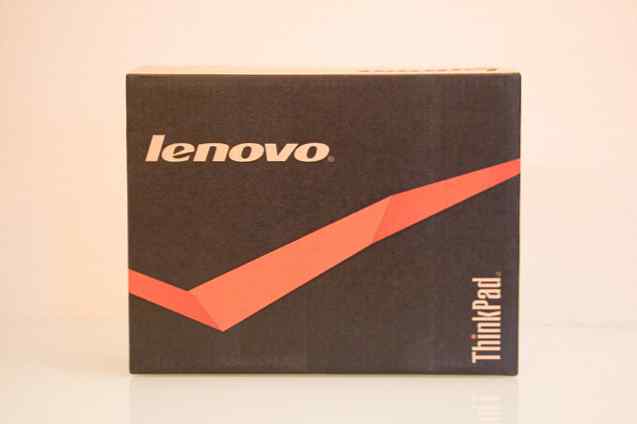 Om Lenovo ThinkPad Chromebook
Om Lenovo ThinkPad Chromebook